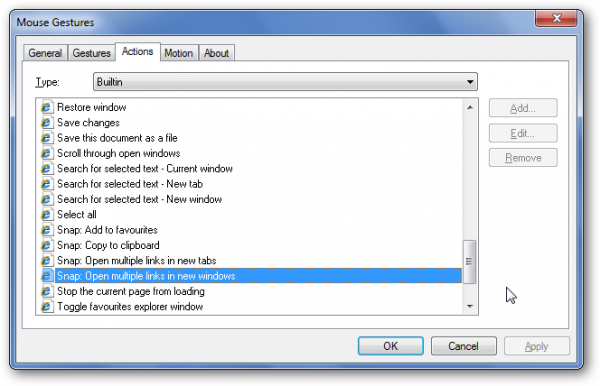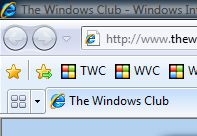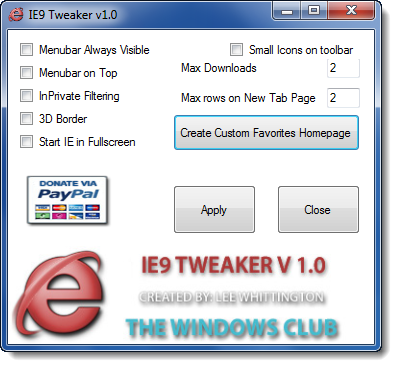Die neuen Accelerators in Internet Explorer 8 helfen Ihnen, Ihre täglichen Browsing-Aufgaben schnell auszuführen, ohne zu anderen Websites zu navigieren, um Dinge zu erledigen.
Einfach Text von jeder beliebigen Webseite hervorheben, und dann auf das blaue Beschleunigersymbol klicken, das über Ihrer Auswahl erscheint, um Fahrtrichtungen zu erhalten, Wörter zu übersetzen und zu definieren, E-Mail-Inhalte an andere zu senden, einfach zu suchen und vieles mehr.
Eigenen Beschleuniger für IE erstellen
Beispielsweise können Sie mit der Map with Live Maps Accelerator im Internet Explorer 8 eine In-Place-Ansicht einer direkt auf der Seite angezeigten Karte erhalten.